Cum să adăugați directorul de tipărire în meniul contextual Windows 7
Microsoft Vindovs 7 / / March 18, 2020
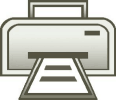 Acum o săptămână ne-am acoperit cum să creați o listă de conținut de director pentru foldere în Windows utilizând promptul de comandă. Ca unul dintre ai noștri cititorii grozavi sugerau, puteți adăuga acest lucru și în meniul contextual ca o comandă rapidă. Deoarece a fost o idee atât de bună, iată ghidul (Mulțumesc, Ted!)
Acum o săptămână ne-am acoperit cum să creați o listă de conținut de director pentru foldere în Windows utilizând promptul de comandă. Ca unul dintre ai noștri cititorii grozavi sugerau, puteți adăuga acest lucru și în meniul contextual ca o comandă rapidă. Deoarece a fost o idee atât de bună, iată ghidul (Mulțumesc, Ted!)
Folosind acest mic tweak Windows, puteți instantaneu Clic și Imprimare liste de conținut pentru orice folder din Windows 7 sau Vista.
Cum să imprimați o listă de directoare generată automat
1. Clic Windows Start Meniu Orb și TipNotepad în meniul Start. Următor → presaintroduce pe tastatură sau Clic Notepad programele link.
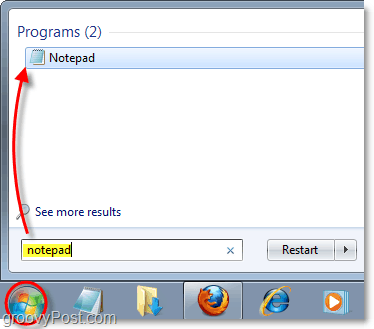
2. Copie și Pastă următoarele cod în Blocul de notă gol:
@echo off
dir% 1 / -p / o: gn> „%%% Listing”
start / w notepad / p „% temp% Listing”
del „% temp% Listing”
Ieșire
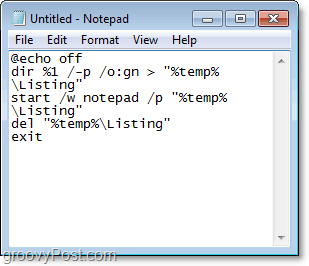
3. Clic Fişier meniu și SelectațiSalvează ca
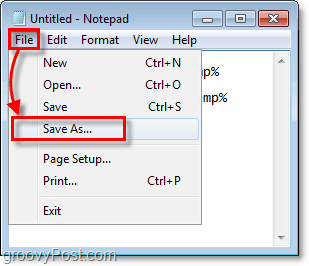
4. În Nume de fișier casetă de text Pastă următoarele:
% Windir% Printdir.bat
Apoi Clicsalva.*
* Acest lucru va salva de obicei fișierul în locație C: Windows cu denumirea Printdir.bat
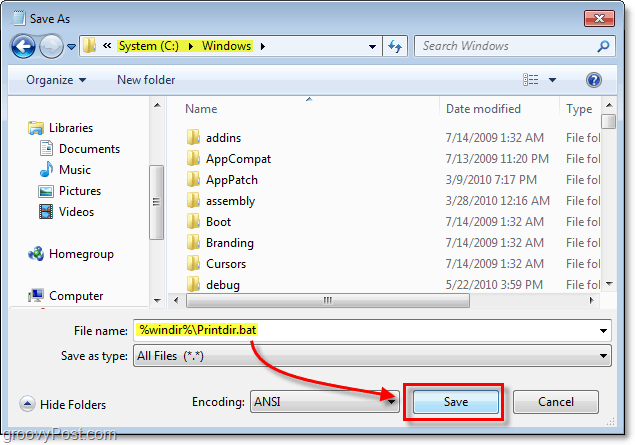
Acum este timpul să creați cheia de registru, deci comanda apare în meniul contextual cu clic dreapta.
Dacă doriți să săriți restul acestor pași, puteți Descarca corectare prealabilă a registrului din linkul din partea de jos a acestui articol.
5. Clic Windows Start Menu Orb, Tipregedit în caseta de căutare și apoi presaintroduce.
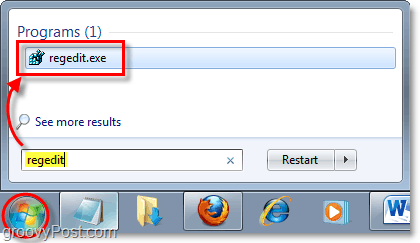
6. Navigați prin panoul din stânga registrului la următoarea cheie:
HKEY_CLASSES_ROOTDirectoryshell
Odata acolo, Click dreapta coajă cheie (arată ca un folder) și apoi SelectațiNou> cheie.
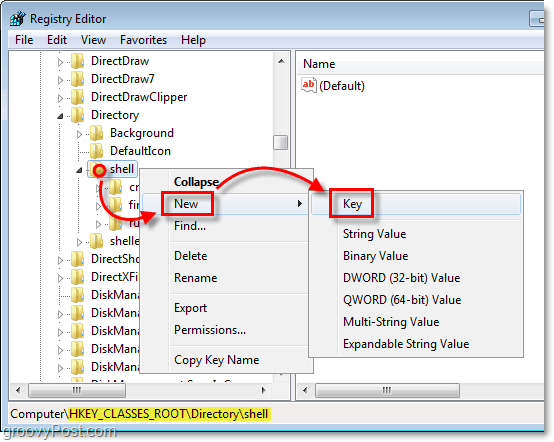
7. Noua cheie ar trebui să apară dedesubt coajă. Redenumire noua cheie pentru Tipărire listă director.
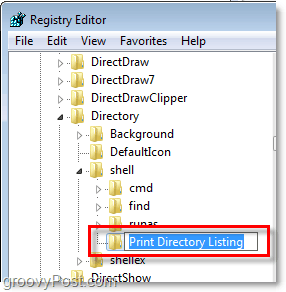
Următorii doi pași s-ar putea simți puțin repetitiv, dar registrul Windows este un loc destul de plictisitor.
8. Click dreaptaTipărire listă director și SelectațiNou> cheie.
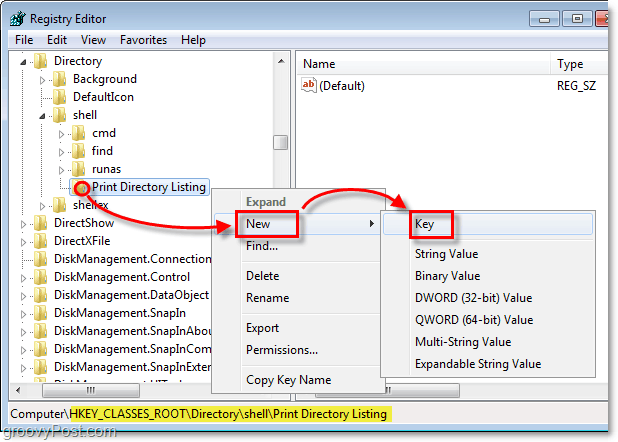
9. Noua cheie ar trebui să apară sub Tipărire listă director. Redenumire noua cheie pentru comanda.
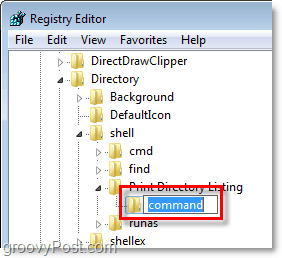
Aici descompunem ciclul și edităm fișierul implicit care de obicei nu este atins niciodată.
10. Sub comanda cheia pe care tocmai ai creat-o, Click dreapta Mod implicit intrare și SelectațiModifica.*
* Puteți, de asemenea, doar Dublu click (Mod implicit) intrare pentru a-l modifica.
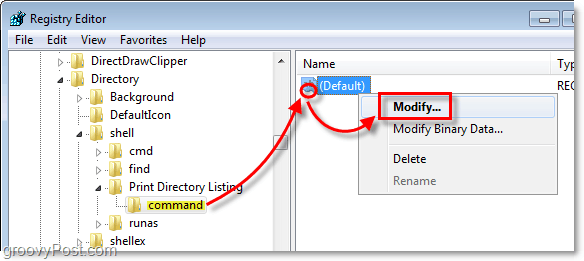
11. Tip următoarele în Date de valoare cutie:
Printdir.bat% 1
Odata facut, Clic O.K.
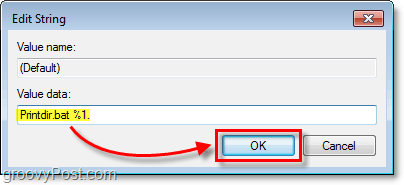
Terminat! Acum iată rezultatul.
Acum când tu Click dreapta aproape orice pliant va exista o nouă opțiune în meniul apelat Tipărire listă director. Rețineți că acest buton este conectat direct la imprimanta dvs. implicită Windows.
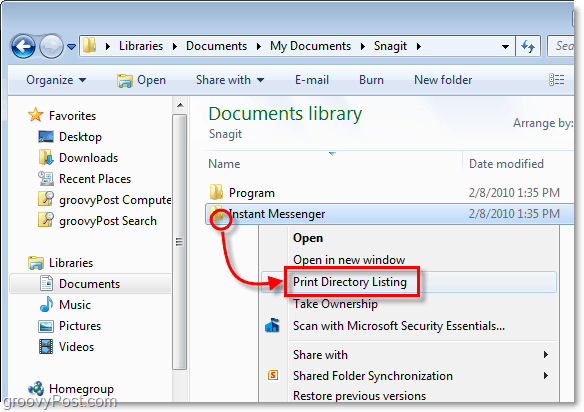
Cand tu Clic Tipărire listă director opțiunea, va trimite o listă de text generată automat a conținutului directoarelor direct la imprimantă implicită.
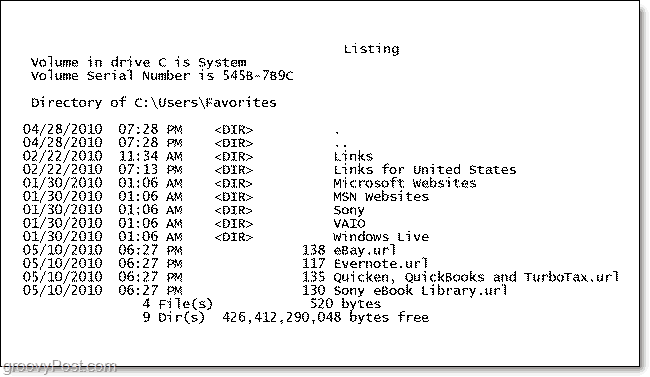
Descărcați remedierea registrului de tipărire a listei de tipărire


